Samengevat
Hoe Android-contacten van Gmail te herstellen? Dit bericht laat je enkele tips en trucs zien, zodat je gemakkelijk contacten op Android kunt herstellen vanuit Gmail.
Samengevat
Hoe Android-contacten van Gmail te herstellen? Dit bericht laat je enkele tips en trucs zien, zodat je gemakkelijk contacten op Android kunt herstellen vanuit Gmail.
Ik heb per ongeluk meer dan 200 contacten verwijderd op mijn Samsung Galaxy S7. Hoe laat ik ze herstellen van Google? Ik denk dat het probeert de verwijderde te synchroniseren met Google, maar er verschijnt een foutmelding dat het problemen heeft. Ik weet niet hoe ik moet herstellen?
Wilt u Android-contacten herstellen? Niet zweten. Goed nieuws voor jou is dat je Android-contacten van Gmail kunt herstellen als je zo'n back-up hebt. Het Google-account dat aan je Android-telefoon is gekoppeld, biedt een handige back-up, zodat je ze op elk gewenst moment kunt back-uppen.
Zolang uw Google-account is gesynchroniseerd met uw Android-apparaat, kunt u al 30 dagen een back-up van al uw contacten herstellen. Dit bericht laat je zien hoe je via je computer Android-contacten via Gmail kunt openen en herstellen.
Een bericht op een Android-apparaatforum wordt populair op het forum. Met andere woorden, een aantal Android-gebruikers heeft mogelijk hetzelfde probleem. En het artikel is geschreven om dat probleem aan te pakken, dat de specifieke stappen presenteert voor het herstellen van Android-contacten vanuit Gmail.
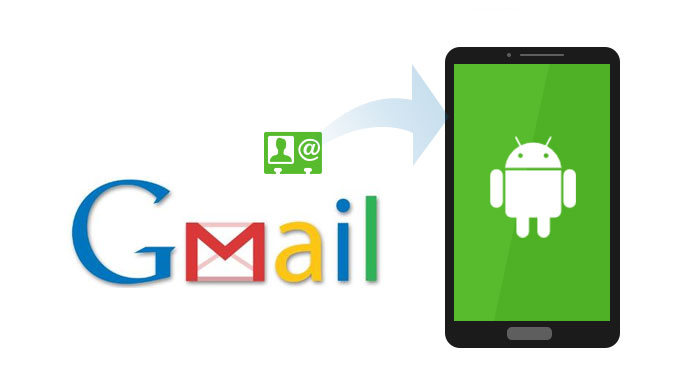
Herstel Android Contacten Gmail
Als je per ongeluk je Google-contacten hebt gesynchroniseerd met je Android-telefoon of een mislukte synchronisatie hebt verwijderd, hoe kun je dan je verloren Android-contacten herstellen? Hier is de weg.
Alle onderstaande stappen zijn gebaseerd op de voorwaarde dat je wel een Google-account had en maak een back-up van Android-contact met Gmail.
Voordat u uw Android-contacten vanuit Gmail herstelt, moet u ervoor zorgen dat uw synchronisatiefunctie is ingeschakeld op uw telefoon. Dan moet je contacten downloaden van Gmail
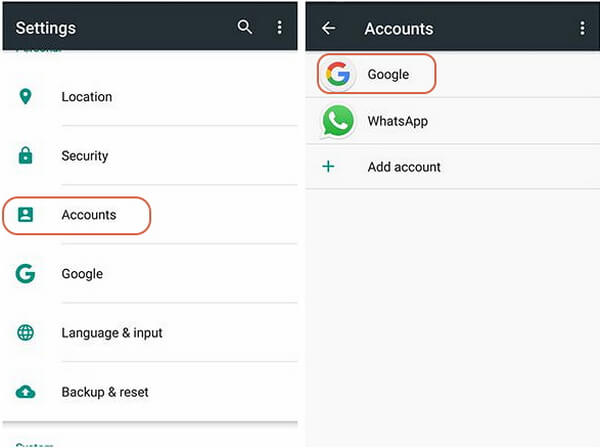
Schakel de synchronisatiefunctie in op uw telefoon
Stap 1Selecteer de "Instellingen" van het apparaat.
Stap 2Scroll naar "Accounts"
Stap 3Selecteer 'Google' om je Gmail-adres te vinden, selecteer het en controleer of 'Contacten synchroniseren' is aangevinkt. Als u niet eerder een Gmail-account heeft, dan gewoon Maak een nieuw Google Account aan .
Voordat je verwijderde contacten naar Android herstelt, moet je de verwijderde contacten terughalen naar je Gmail.
Stap 1Ga naar Gmail in je browser. (Weet je je Gmail-account of wachtwoord niet meer? herstel van Google-accounts.)
Stap 2Klik Gmail linksboven en kies Contacten In de vervolgkeuzelijst.
Stap 3Klik Meer in de vervolgkeuzelijst van uw contactenlijst.
Stap 4kies Contacten herstellen.

Herstel verwijderde contacten van Gmail naar Android
Omdat uw telefoonsynchronisatiefunctie altijd is ingeschakeld, kunt u na het volgen van de bovenstaande stappen uw telefoon controleren om te zien of uw verwijderde contacten zijn hersteld vanuit Gmail.
Stap 5Klik op a tijd om te herstellen. Als u klikt Eigen u kunt instellen dat het teruggaat van 29 dagen, 23 uur en 59 minuten geleden. Klik herstellen knop.
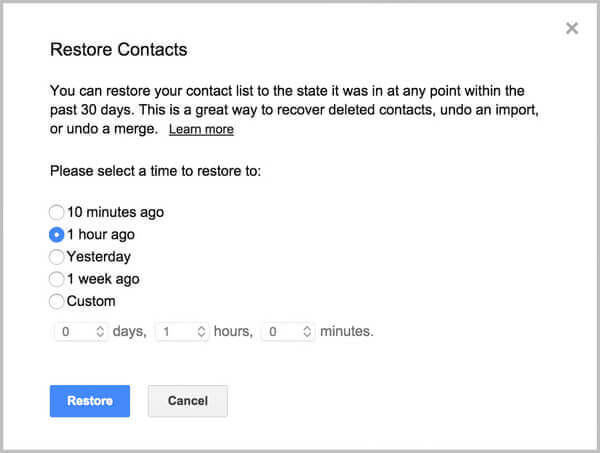
Stap 6Pak je Android-telefoon op. Lancering Instellingen vanaf het startscherm van de Android-telefoon, de meldingsschaduw of de app-lade. Kraan accounts > Kopen Google Reviews.
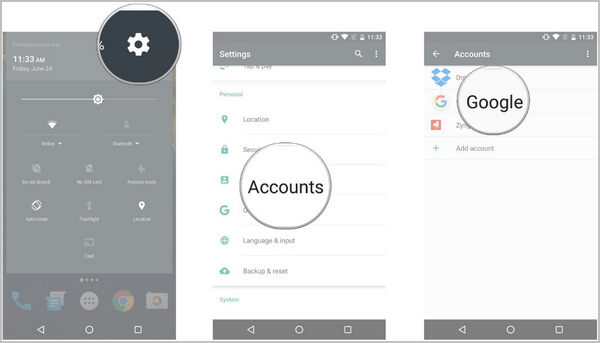
Stap 7Tik op Google-account waaraan uw contacten zijn gekoppeld. Druk op MENU knop in de rechterbovenhoek (de menupositie kan verschillen voor verschillende modellen). Het zijn misschien drie verticale stippen. Kraan Synchroniseer nu.
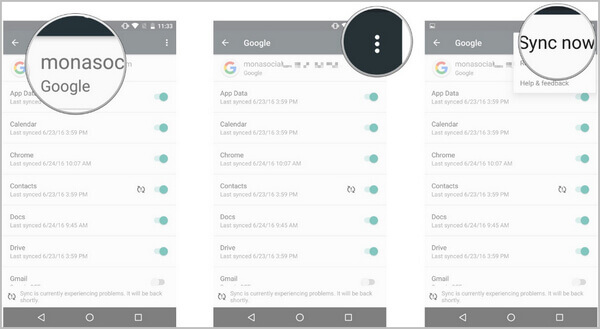
Niet alle verwijderde contacten op Gmail konden via deze procedure worden hersteld. Het kan alleen de verwijderde gegevens in de afgelopen 30 dagen herstellen.
Maak je geen zorgen als je contacten van Gmail na 30 dagen niet kunt herstellen herstel SIM-kaart contacten en die contacten die zijn opgeslagen op de SD-kaart.
Is er een manier om Android-contacten te herstellen zonder Gmail? In het bovenstaande artikel leert u hoe u Android-contacten van Gmail kunt herstellen. Als u het ingewikkeld vindt, kunt u een alternatieve tool voor het herstellen van contacten proberen.
Behalve het herstellen van Android-contacten vanuit Gmail, kunt u ook contacten op Android ophalen met behulp van FoneLab - Android Data Recovery. Met deze tool kunt u eenvoudig herstel verwijderde contacten op Android zonder gedoe. Op voorwaarde dat u uw Android-telefoon niet verliest of dat de verwijderde gegevens niet volledig worden overschreven door nieuwe gegevens, kan de software u helpen de verwijderde contacten op te halen. Hoe slim het ook is, Android Data Recovery maakt onderscheid tussen de verwijderde en de bestaande contacten in verschillende kleuren. De eerste is rood en de laatste is zwart. Hiermee kunt u ook Android-gegevens bekijken en selectief herstellen, niet alleen contacten.
In dit bericht laten we u vooral zien hoe u Android-contacten van Gmail kunt herstellen. Daarnaast introduceren we u eenvoudig met een handige Android Data Recovery-tool voor het geval u contacten wilt herstellen in plaats van de Gmail-manier. Elk ander idee is welkom.
